Philips SA3MUS08, SA3MUS16, SA3MUS32 User Manual [no]

Registrer produktet og få støtte på
www.philips.com/welcome
SA3MUS08
SA3MUS16
SA3MUS32
NO Brukerhåndbok

2 NO

Innholdsfortegnelse
1 Viktig sikkerhetsinformasjon 5
Generelt vedlikehold 5
Resirkulering av produktet 8
2 Din nye spiller 10
Innholdet i esken 10
Programvare som er lastet på spilleren 10
Filer som er lastet på spilleren 10
3 Komme i gang 11
Ladestrøm 11
Første konfigurering 11
Slå spilleren av eller på. 12
Automatisk standby og avslåing 12
4 Oversikt 13
Kontroller 13
Startskjermen 13
Navigere på startskjermen 14
Bytte mellom startskjermen og
avspillingsskjermen 14
Skjermer 15
Låse / låse opp skjermen 15
Velge sikkert volumnivå 15
5 Synkronisere med PC-
mediebibliotek
Installere Philips Songbird 16
Samle mediefiler fra PCen 16
Angi overvåkingsmappen 16
Importere mediefiler 18
Hente innhold fra nettbaserte kilder 18
Søke på Internett 18
Spille av på Internett 19
Legge til i Philips Songbird 19
Søke i Philips Songbird 19
Søke etter metadata 20
Søke etter søkeord 21
Opprette spillelister i Philips Songbird 21
Opprette en spilleliste 21
Generere LikeMusic-spillelister 22
16
Lagre avspillingskøen som en
spilleliste 23
Spille av en spilleliste 24
Administrere mediefiler i Philips
Songbird 24
Redigere metadata 24
Hente albumbilder 25
Fjerne mediefiler fra biblioteket 25
Synkronisere spilleren med Philips
Songbird 26
Velge automatisk eller manuell
synkronisering 26
Automatisk synkronisering 27
Manuell synkronisering 27
Synkronisere bilder til spilleren 28
6 Bruke et microSD-kort 29
7 Musikk 30
Bla gjennom musikkbiblioteket 30
Bla gjennom etter sanginformasjon 30
Søke via bilder 32
Bla gjennom etter spilleliste 32
Spille av musikk 33
Velg avspillingsskjermen 33
Velge avspillingsalternativer 34
Velge lydalternativer 34
Vurdere sanger 35
Spillelister 35
Opprette en hurtigspilleliste 35
Spille av en spilleliste 35
Slette sanger 36
8 Videoer 37
Bla gjennom videobiblioteket 37
Bla gjennom etter tittel
Søke via bilder 37
Spille av videoer 38
Velge avspillingsalternativer 38
Velge lydalternativer 38
Slette videoer 38
37
9 Bilder 39
Bla gjennom bildebiblioteket 39
Bla gjennom etter alb
um 39
NO
3NO

Søke via bilder 39
Spille av bilder 40
Vise bilder 40
Velge avspillingsalternativer 41
Slette bilder 41
15 Mappevisning 54
Ordne filer etter filmappe 54
Finne filer etter mapper 54
Administrere filer på spilleren 54
10 FM-radio 42
Søke etter radiostasjoner 42
Lagre forhåndsinnstilte stasjoner 43
11 Lydbøker 44
Synkronisere lydbøker til spilleren 44
Installere
Laste ned lydbøker til PCen 44
Synkronisere til spilleren 44
Finne lydbøker på spilleren 45
Bla gjennom etter bokinformasjon 45
Søke via bilder 46
Spille av lydbøker 46
Velge avspillingsalternativer 47
Bruke bokmerker 47
Slette lydbøker 47
AudibleManager på PCen 44
12 BBC iPlayer (bare tilgjengelig i
Storbritannia) 48
Synkronisere TV- og radioprogrammer
til spilleren
Laste ned TV- og radioprogrammer
til PCen 48
Synkronisere til spilleren 49
Finne TV- og radioprogrammer på
spilleren 49
48
16 Innstillinger 55
Sleep timer 55
Skjerminnstillinger 55
Dato og klokkeslett 55
Språk 55
Preferanse for PC-tilkobling 56
Informasjon 56
Formater enhet 56
Fabrikkinnstillinger 56
SafeSound 57
Ukentlig oversikt 57
SafeSound-innstillinger 58
Aktivere 58
CD-installering 59
17 Oppdatere fastvaren via Philips
Songbird
60
18 Reparere spilleren via Philips
Songbird 61
19 Teknisk informasjon 62
Systemkrav 63
13 Opptak 50
Lage opptak 50
a opp stemmer 50
T
Ta opp fra FM-radio 50
Spille av opptak 51
Slette opptak 51
14 Tekstleser 52
Legge til tekstfiler på spilleren 52
Lese tekstfiler 52
Slette tekstfiler 53
4 NO
NO
Trenger du hjelp?
Gå til
www.philips.com/welcome
der du får tilgang til et helt sett med
støttemateriell som brukerhåndboken, de siste
programvareoppdateringene og svar på vanlige
spørsmål.

1 Viktig sikker-
hetsinformasjon
Reservedeler/tilbehør:
Gå til www.philips.com/support for å bestille
reservedeler/tilbehør.
Hørselsvern
Generelt vedlikehold
Oversettelsen av dette dokumentet er kun
ment som referanse.
Hvis det finnes inkonsekvenser mellom
den engelske versjonen og den oversatte
versjonen, er det den engelske versjonen som
gjelder.
Forsiktig
Slik unngår du skader eller feil på produktet: •
Du må du ikke utsette produktet for sterk •
varme fra varmekilder eller direkte sollys.
Du må ikke slippe produktet i gulvet eller la
•
objekter falle ned på spilleren.
Produktet må ikke dyppes ned i vann.
•
Kontakten til hodetelefonene eller
batterirommet må ikke utsettes for vann, siden
settet kan bli ødelagt hvis vann trenger inn i
det.
Forstyrrelser kan oppstå hvis det er aktive
•
mobilteletelefoner i nærheten.
Sikkerhetskopier filene. Pass på at du beholder
•
originalfilene som er lastet ned til enheten.
Philips er ikke ansvarlig for data som går tapt
hvis produktet skades eller blir uleselig.
Du må bare bruke musikkprogramvaren som
•
følger med, når du behandler musikkfilene
(overfører, sletter osv.) for å unngå problemer.
Ikke bruk rengjøringsmidler som inneholder
•
alkohol, ammoniakk, benzen eller skuremidler,
siden det kan skade produktet.
Om bruks- og oppbevaringstemperaturer
Må brukes på et sted der temperaturen •
alltid er mellom 0 og 35 ºC
Må oppbevares på et sted der •
temperaturen alltid er mellom -20 og
45 ºC
Batteriets levetid kan reduseres ved lave •
temperaturer.
Lytte med moderat volum:
Hvis du bruker hodetelefoner med høyt volum,
kan du ødelegge hørselen. Dette produktet
kan avgi lyder på desibelskalaen som kan
forårsake hørselstap for en vanlig person, selv
ved eksponering i mindre enn ett minutt. De
høyeste desibelnivåene er beregnet på dem
som allerede har nedsatt hørsel.
Lyden kan villede deg. Med tiden vil du bli
komfortabel med høyere og høyere lydvolumer.
Lyd som virker normal etter en lengre periode
med lytting, kan faktisk være høy og skadelig
for hørselen. Still inn volumet på et sikkert nivå
før hørselen har tilpasset seg, og behold det
lydnivået for å unngå dette.
Slik etablerer du et sikkert volumnivå:
Still inn volumkontrollen på en lav innstilling.
Øk lyden forsiktig helt til den er komfortabel og
klar, uten forvrengning.
Lytt i begrensede perioder om gangen.
Langvarig eksponering for lyd kan føre til
hørselstap også innenfor nivåer som regnes
som sikre.
Vær forsiktig når du bruker utstyret, og husk å
ta pauser.
Følgende retningslinjer må leses og overholdes
når du bruker hodetelefonene.
Du bør lytte i begrensede perioder om gangen
med et passe høyt lydnivå.
Du må ikke justere volumet mens hørselen
tilpasser seg.
Ikke skru opp volumet så mye at du ikke kan
høre hva som foregår rundt deg.
Du bør være forsiktig eller slutte å bruke
utstyret hvis det oppstår situasjoner som kan
være farlige.
Ikke bruk hodetelefonene mens du betjener
motoriserte kjøretøy, sykler, bruker rullebrett
NO
5NO

osv. Det kan være trafikkfarlig og er også
forbudt mange steder.
Endringer
Endringer som ikke er godkjent av produsenten,
kan frata brukeren autorisasjon til å bruke
produktet.
Informasjon om opphavsrett
Alle andre merker og produktnavn er
varemerker for sine respektive selskaper eller
organisasjoner.
Uautorisert duplisering av opptak som er lastet
ned fra Internett eller lyd-CDer, betraktes
som overtredelse av lover om opphavsrett og
internasjonale avtaler.
Uautorisert kopiering eller kopiering
av kopibeskyttet materiale inkludert
dataprogrammer, filer, sendinger og lydopptak,
kan betraktes som en overtredelse av
opphavsretten, noe som er en straffbar handling.
Dette utstyret bør ikke brukes til slike formål.
Windows Media- og Windows-logoen
er registrerte varemerker for Microsoft
Corporation i USA og/eller andre land.
Vær ansvarlig! Respekter opphavsrettigheter.
Philips respekterer opphavsrettighetene til
andre, og vi ber om at brukerne våre gjør det
samme.
Multimedieinnhold på Internett kan være
laget og/eller distribuert uten opprinnelig
opphavsrettslig godkjenning fra eieren.
Kopiering og distribuering av uautoriser t
innhold kan bryte lover om opphavsrett i
forskjellige land, inkludert ditt.
Overensstemmelse med lover om opphavsrett
er og blir ditt ansvar.
Opptak og overføring til den bærbare
spilleren av videostreams som er lastet ned
til datamaskinen din, er bare til bruk med
felles domene eller riktig lisensiert innhold.
Du kan bare bruke slikt innhold til privat,
ikke-kommersiell bruk, og du skal respektere
eventuelle opphavsrettslige instruksjoner fra
eieren av opphavsrettighetene til arbeidet.
Slike instruksjoner kan si at ingen andre
kopier kan gjøres. Videostreams kan inneholde
kopibeskyttelsesteknologi som forhindrer
videre kopiering. I slike situasjoner vil ikke
opptaksfunksjonen fungere, og du vil få en
melding.
Datalogging
Philips er interessert i å forbedre kvaliteten på
produktet og forbedre brukernes erfaringer
med Philips. Enheten logger info/data på et
permanent minneområde på enheten for å
forstå profilbruken til denne enheten. Disse
dataene brukes til å identifisere og registrere
feil eller problemer som brukerne erfarer når
de bruker enheten. Dataene som lagres, er for
eksempel varigheten av avspilling i musikkmodus,
varigheten av avspilling i radiomodus, hvor
mange ganger lavt batterinivå har oppstått osv.
De lagrede dataene avslører ikke innholdet i
mediene som brukes på enheten eller kilden
til nedlastingene. Dataene som lagres på
enheten, hentes og brukes BARE hvis brukeren
returnerer enheten til Philips-servicesentre,
og BARE for å forenkle oppdagelse av feil og
forhindre at det oppstår feil. Dataene som
lagres, skal være tilgjengelig for brukeren ved
første henvendelse.
Monkey’s Audio decoder
a The Monkey’s Audio SDK and source
code can be freely used to add
APE format playback, encoding, or
tagging support to any product, free
or commercial. Use of the code for
proprietary efforts that don’t support
the official APE format require written
consent of the author.
b Monkey’s Audio source can be included
in GPL and open-source software,
although Monkey’s Audio itself will
not be subjected to external licensing
6 NO
NO

requirements or other viral source
restrictions.
c Code changes and improvements must
be contributed back to the Monkey’s
Audio project free from restrictions or
royalties, unless exempted by express
written consent of the author.
d Any source code, ideas, or libraries used
must be plainly acknowledged in the
software using the code.
e Although the software has been tested
thoroughly, the author is in no way
responsible for damages due to bugs or
misuse.
If you do not completely agree with all of the
previous stipulations, you must cease using this
source code and remove it from your storage
device.
FLAC decoder
Copyright (C) 2000,2001,2002,2003,2004,2005,
2006,2007,2008,2009 Josh Coalson
Redistribution and use in source and binary
forms, with or without modification, are
permitted provided that the following
conditions are met:
Redistributions of source code must •
retain the above copyright notice, this list
of conditions and the following disclaimer.
Redistributions in binary form must •
reproduce the above copyright notice,
this list of conditions and the following
disclaimer in the documentation and/
or other materials provided with the
distribution.
Neither the name of the Xiph.org •
Foundation nor the names of its
contributors may be used to endorse
or promote products derived from this
software without specific prior written
permission.
THIS SOFTWARE IS PROVIDED BY
THE COPYRIGHT HOLDERS AND
CONTRIBUTORS “AS IS” AND ANY EXPRESS
OR IMPLIED WARRANTIES, INCLUDING,
BUT NOT LIMITED TO, THE IMPLIED
WARRANTIES OF MERCHANTABILITY AND
FITNESS FOR A PARTICULAR PURPOSE
ARE DISCLAIMED. IN NO EVENT SHALL
THE FOUNDATION OR CONTRIBUTORS
BE LIABLE FOR ANY DIRECT, INDIRECT,
INCIDENTAL, SPECIAL, EXEMPLARY, OR
CONSEQUENTIAL DAMAGES (INCLUDING,
BUT NOT LIMITED TO, PROCUREMENT OF
SUBSTITUTE GOODS OR SERVICES; LOSS
OF USE, DATA, OR PROFITS; OR BUSINESS
INTERRUPTION) HOWEVER CAUSED
AND ON ANY THEORY OF LIABILITY,
WHETHER IN CONTRACT, STRICT LIABILITY,
OR TORT (INCLUDING NEGLIGENCE OR
OTHERWISE) ARISING IN ANY WAY OUT
OF THE USE OF THIS SOFTWARE, EVEN IF
ADVISED OF THE POSSIBILITY OF SUCH
DAMAGE.
© 2009, Xiph.Org Foundation
Redistribution and use in source and binary
forms, with or without modification, are
permitted provided that the following
conditions are met:
Redistributions of source code must •
retain the above copyright notice, this list
of conditions and the following disclaimer.
Redistributions in binary form must •
reproduce the above copyright notice,
this list of conditions and the following
disclaimer in the documentation and/
or other materials provided with the
distribution.
Neither the name of the Xiph.org •
Foundation nor the names of its
contributors may be used to endorse
or promote products derived from this
software without specific prior written
permission.
This software is provided by the copyright
holders and contributors “as is” and any express
or implied warranties, including, but not limited
to, the implied warranties of merchantability and
fitness for a particular purpose are disclaimed.
NO
7NO

In no event shall the foundation or contributors
be liable for any direct, indirect, incidental,
special, exemplary, or consequential damages
(including, but not limited to, procurement of
substitute goods or services; loss of use, data,
or profits; or business interruption) however
caused and on any theory of liability, whether
in contract, strict liability, or tort (including
negligence or otherwise) arising in any way out
of the use of this software, even if advised of
the possibility of such damage
XPAT XML Parser
Copyright (c) 1998, 1999, 2000 Thai Open
Source Software Center Ltd
Permission is hereby granted, free of charge, to
any person obtaining a copy of this software
and associated documentation files (the
“Software”), to deal in the Software without
restriction, including without limitation the rights
to use, copy, modify, merge, publish, distribute,
sub-license, and/or sell copies of the Software,
and to permit persons to whom the Software
is furnished to do so, subject to the following
conditions:
The above copyright notice and this permission
notice shall be included in all copies or
substantial portions of the Software.
THE SOFTWARE IS PROVIDED “AS IS”,
WITHOUT WARRANTY OF ANY KIND,
EXPRESS OR IMPLIED, INCLUDING BUT
NOT LIMITED TO THE WARRANTIES
OF MERCHANTABILITY, FITNESS FOR
A PARTICULAR PURPOSE AND NONINFRINGEMENT. IN NO EVENT SHALL THE
AUTHORS OR COPYRIGHT HOLDERS
BE LIABLE FOR ANY CLAIM, DAMAGES
OR OTHER LIABILITY, WHETHER IN AN
ACTION OF CONTRACT, TORT OR
OTHERWISE, ARISING FROM, OUT OF OR
IN CONNECTION WITH THE SOFTWARE
OR THE USE OR OTHER DEALINGS IN THE
SOFTWARE.
Resirkulering av produktet
Produktet er utformet og produsert med
materialer og deler av svært høy kvalitet som
kan resirkuleres og gjenbrukes.
Når et produkt er merket med en søppeldunk
med kryss over, betyr det at produktet dekkes
av EU-direktiv 2002/96/EF:
Produktet skal ikke kastes sammen med
annet husholdningsavfall. Gjør deg kjent med
lokale bestemmelser om avfallsdeponering av
elektriske og elektroniske produkter. Hvis du
deponerer gamle produkter riktig, bidrar du til
å forhindre negative konsekvenser for helse og
miljø.
Advarsel
Fjerning av det innebygde batteriet kan •
gjøre garantien ugyldig, og det kan ødelegge
produktet.
Følgende instruksjoner for demontering og
•
avhending er trinn som kun skal følges ved
slutten av levetiden til produktet.
Produktet inneholder batterier som omfattes
av EU-direktiv 2006/66/EF, og som ikke kan
deponeres i vanlig husholdningsavfall.
For å sikre at produktet er funksjonelt og sikkert
å bruke, bør du ta produktet med til et offisielt
innsamlingssted eller vedlikeholdssenter, der en
faglært kan fjerne batteriet som vist:
8 NO
NO

Gjør deg kjent med lokale bestemmelser om
avfallsdeponering av elektriske og elektroniske
produkter. Hvis du deponerer gamle produkter
riktig, bidrar du til å forhindre negative
konsekvenser for helse og miljø.
Samsvarserklæring for EU
Dette produktet er i samsvar med kravene for
radioforstyrrelser i EU.
9NO
NO

2 Din nye spiller
Programvare som er lastet på spilleren
Du kan gjøre følgende på MUSE:
Spille musikk.•
Se på videoer.•
Vise bilder.•
Høre på FM-radio.•
Lage opptak•
Lese tekstfiler (.txt-filer). •
Utvide minnet ved å sette inn et •
Micro SD-kort (selges separat).
Innholdet i esken
Kontroller at du har mottatt følgende:
Spiller
Øretelefoner
USB-kabel
MUSE leveres med følgende programvare:
• Philips Songbird (hjelper deg med å
oppdatere fastvaren til spilleren og
administrere mediebiblioteket på en PC
og spilleren).
Filer som er lastet på spilleren
Følgende filer er lastet på MUSE:
Brukerhåndbok•
Vanlige spørsmål•
Hurtigveiledning
Philips GoGear audio player
Quick start guide
Merknad
Bildene er bare for referanse. Philips •
forbeholder seg retten til å endre farge/design
uten varsel.
NO
10 NO

3 Komme i gang
Ladestrøm
MUSE har et innebygd batteri som kan lades via
USB-kontakten på en datamaskin.
Koble spilleren til en PC ved hjelp av en USBkabel.
Merknad
Merknad
Oppladbare batterier har et begrenset antall •
ladesykluser. Batterilevetiden og antallet
ladesykluser varierer i henhold til bruk og
innstillinger.
Ladeanimasjonen stopper og
• -ikonet vises
når ladeprosessen er fullført.
Hvis du vil spare batteristrøm og øke
spilletiden, kan du gjøre følgende på MUSE:
Angi bakgrunnslystimeren til en lav •
verdi (gå til
> [Bakgr.bel.timer]).
> [Skjerminnstillinger]
Første konfigurering
Installere Philips Songbird
Første gangen du kobler spilleren til en PC, vises
et hurtigvindu:
1 Velg språk og land.
2 Følg instruksjonene på skjermen for å
fullføre installasjonen.
Når du kobler • MUSE til en datamaskin, får du
raskt beskjed om å velge: [Lad og overfør]
eller [Lad og spill av].
Hvis du ikke gjør et valg, gjelder
• [Lad og
overfør] .
Batterinivåvisning
Displayet viser cirkanivået for batteristatusen
slik:
100 % 75 % 50 % 25 % 0 %
Et blinkende batteriikon viser at »
batterinivået er lavt. Spilleren lagrer
alle innstillinger og slår seg av innen
60 sekunder.
Merknad
Du må godta lisensavtalen for å kunne •
installere programmet.
NO
11NO

Hvis hurtigvinduet ikke vises automatisk:
1 Kontroller at du har valgt de følgende
alternativene på spilleren:
I •
> [Foretrukket PC-tilkobling]
velger du [MSC].
I •
> [CD-installering] velger du
[Aktiver].
2 På PCen velger du Min datamaskin
(Windows XP / Windows 2000) /
Datamaskin (Windows Vista / Windows
7).
» Philips Songbird-stasjonen vises.
3 Hvis du vil starte installasjonen,
dobbeltklikker du på Philips Songbirdstasjonen.
Merknad
Du må godta lisensavtalen for å kunne •
installere programmet.
Etter at installeringen er fullført, endres PC-
•
tilkoblingen til MTP-modus.
Slå spilleren av eller på.
Automatisk standby og avslåing
Spilleren har en automatisk standby- og
avslåingsfunksjon som sparer batteristrøm.
Etter ti minutter i inaktiv modus (ingen
avspilling, ingen knapper blir trykket på), blir
spilleren slått av.
Trykk på og hold nede / til MUSE er slått
av eller på.
12 NO
NO
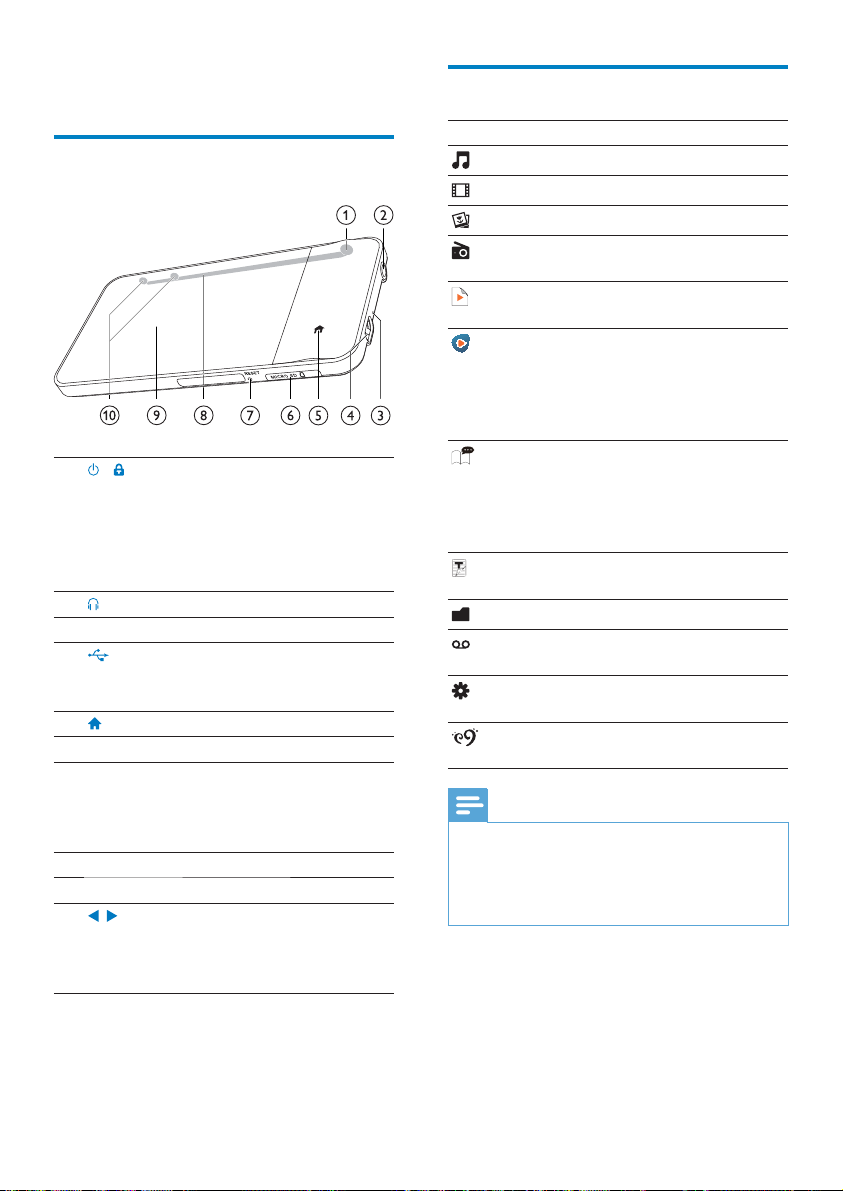
4 Oversikt
Kontroller
/ Trykk på og hold nede: slå
a
enheten av eller på.
Trykk: lås/lås opp skjermen.
Hvis du vil låse opp
skjermen, kan du også dra
skyvebryteren på skjermen.
b
MIC Mikrofon
c
d
e
MICRO SD Spor til et microSD-kort
f
RESET Trykk hullet ved å bruke
g
h
i
, Trykk på: hev/senk
j
3,5 mm hodetelefonkontakt
USB-kontakt for
strømlading og
dataoverføring
Gå tilbake til star tskjermen
s
pissen av en penn når
skjermen ikke svarer på
tastetrykk
Høyttaler
Berøringsskjerm
avspillingsvolum.
Trykk på og hold nede: hev/
senk raskt.
Startskjermen
Meny Modus For å
Musikk spille av lydfiler
Video se på videoer
Bilder vise bilder
FM-radio stille inn FM-radio
Musikkforslag fire sanger fra
Rhapsody*kanaler
Lydbøker høre på lydbøker
Tekstleser lese tekstfiler (.txt-
Mappevisning vise filer i mapper
Opptak lage eller høre på
Innstillinger tilpasse innstillingene
SafeSoundinnstillinger
Merknad
*Rhapsody-kanaler blir en del av startskjermen •
når du kobler MUSE til en datamaskin som har
installert Rhapsody-programvare. Rhapsodykanaltjenester krever en ak tiv Rhapsody-konto
og er kun tilgjengelige i enkelte regioner.
ta opp fra FM-radio
musikkbiblioteket
høre på kanallister
som du laster
ned og overfører
via Rhapsody-
programvaren
som du laster ned
og overfører via
AudibleManagerprogramvaren
filer)
opptak
for MUSE
velg alternativer for
SafeSound
NO
13NO

Navigere på startskjermen
Slik får du tilgang til funksjonsmenyene:
Du kan om nødvendig trykke på •
for å veksle mellom de to sidene.
Trykk på et ikon.•
Slik går du tilbake til tidligere skjermer:
Trykk på •
Slik går du tilbake til startskjermen:
Trykk på •
gjentatte ganger.
.
Bytte mellom startskjermen og avspillingsskjermen
På startskjermen
Under avspilling av musikk, video eller radio:
Trykk på bildet ved siden av •
eller
.
Du kan om nødvendig trykke på •
for å veksle mellom de to sidene.
På avspillingsskjermen
Trykk på •
.
,
14 NO
NO
Tips
Trykk på et miniatyrbilde i • for å vise det
bildet du spilte av nylig.

Skjermer
Velge sikkert volumnivå
Låse / låse opp skjermen
Lås skjermen på MUSE. Du kan låse
alle berøringskontrollene på skjermen
(volumkontrollene fungerer fremdeles).
Dermed hindrer du uønskede operasjoner.
Aut. lås
Etter en bestemt varighet dimmes
skjermen og låses automatisk. Hvis du
vil angi varigheten, kan du gå til
[Skjerminnstillinger] > [Bakgr.bel.timer].
Slik låser du skjermen manuelt
Trykk på •
Slik låser du opp skjermen
/ .
>
1 Trykk på / .
2 Dra skyvebryteren på skjermen.
Du kan velge sikkert volum når du lytter til
musikk via øretelefonene som følger med.
1 Kontroller at du har koblet øretelefonene
til spilleren.
2 Trykk på eller på
musikkavspillingsskjermen.
» Hvis du har slått på SafeSound-
funksjonen, vises SafeSound-skjermen
(se ‘Aktivere’ på side 58).
3 Trykk på for å velge sikkert volumnivå.
Trykk på •
for SafeSound.
Trykk på •
blitt utsatt for i løpet av én uke.
Slik velger du alternativene forSafeSoundpå
startskjermen :
Trykk på •
trykke på
to sidene.
for å velge alternativene
for å se lydtrykket du har
. Du kan om nødvendig
for å veksle mellom de
Tips
Hvis du vil ha informasjon om alternativene
•
for SafeSound, kan du se SafeSound (se
‘SafeSound’ på side 57).
NO
15NO

5 Synkronisere
med PCmediebibliotek
Med Philips Songbird kan du gjøre følgende:
Administrere mediesamlingene dine •
på en PC.
Synkronisere • MUSE med PCmediebiblioteket.
Registrere • MUSE på www.philips.
com/welcome.
• Oppdatere fastvaren til MUSE. (se
‘Oppdatere fastvaren via Philips
Songbird’ på side 60)
• Reparere MUSE. (se ‘Reparere
spilleren via Philips Songbird’ på side
61)
Installere Philips Songbird
Første gangen du kobler spilleren til en PC,
• vises et hurtigvindu for installering
av Philips Songbird (se ‘Første
konfigurering’ på side 11).
Slik installerer du Philips Songbird senere:
1 Kontroller at du har valgt de følgende
alternativene på spilleren:
I •
> [Foretrukket PC-tilkobling]
velger du [MSC].
I •
> [CD-installering] velger du
[Aktiver].
2 På PCen velger du Min datamaskin
(Windows XP / Windows 2000) /
Datamaskin (Windows Vista / Windows
7).
» Philips Songbird-stasjonen vises.
3 Hvis du vil starte installasjonen,
dobbeltklikker du på Philips Songbirdstasjonen.
Samle mediefiler fra PCen
Angi overvåkingsmappen
Opprette en sentral mappe
På PCen oppretter du en sentral mappe der
du lagrer alle mediefiler, for eksempel D:\
Songbird-media.
I Philips Songbird angir du den sentrale
mappen som overvåkingsmappen. Hver
gang du starter Philips Songbird, legges det
til / fjernes det sanger fra Philips Songbird slik
de er i den sentrale mappen.
Førstegangsstart
Første gang du starter Philips Songbird på
en PC, gjør du følgende for å importere
eksisterende mediefiler til Philips Songbird:
Velg iTunes-mediemappen for å •
importere et eksisterende iTunesbibliotek.
Velg den sentrale mappen for å søke •
etter og importere de eksisterende
mediefilene.
Den sentrale mappen angis som »
overvåkingsmappen for Philips
Songbird.
16 NO
NO

Slik angir du iTunes-mediemappen
Slik angir du overvåkingsmappen
I Philips Songbird angir du overvåkingsmappen
på følgende måte:
1 På Philips Songbird går du til Tools
Verktøy > Options... (Alternativer...)
2 Velg Media Importer (Import av medier),
og deretter kategorien iTunes Importer
(iTunes-import).
3 Bekreft bibliotekplasseringen og
alternativene.
4 Klikk på knappen Import Library
(Importer bibliotek) ved siden av
bibliotekplasseringen.
Programvaren importerer iTunes- »
biblioteket til Philips Songbird.
1 Velg Tools (Verktøy) > Options
(Alternativer).
2 Velg Media Importer (Import av medier)
i Options (Alternativer). Deretter velger
du kategorien Watch Folders (Overvåk
mapper).
3 Merk avmerkingsboksen som vist i Watch
Folders (Overvåk mapper).
4 Klikk på Browse (Bla gjennom),
og velg den sentrale mappen (for
eksempel D:\Songbird-media) som
overvåkingsmappen.
I » Philips Songbird legges mediefilene
til eller fjernes slik de er i den sentrale
musikkmappen.
17NO
NO

Importere mediefiler
Importere mediefiler fra andre mapper
I Philips Songbird
går du til • File (Fil) > Import Media
(Importer medier) for å velge
mapper på PCen.
Mediefiler legges til under » Library
(Bibliotek).
Du kan også gå til • File (Fil) > Import
a playlist (Importer en spilleliste) for
å velge spillelister på PCen.
Mediefiler legges til under » Playlists
(Spillelister).
Søke på Internett
1 Velg en nettbasert tjeneste:
Velg et alternativ under • Services
(Tjenester).
Eller klikk på pil ned for å velge en •
nettbasert tjeneste i søkeboksen.
Hente innhold fra nettbaserte kilder
Du får tilgang til og kan kjøpe innhold fra
nettbaserte kilder. Du finner nettbaserte
tjenester som er tilgjengelige, under Services
(Tjenester) i kildevalgruten.
Merknad
Før du laster ned eller kjøper innhold fra •
nettbaserte tjenester, må du abonnere på den
nettbaserte tjenesten og logge på kontoen.
Noen av tjenestene er tilgjengelige i enkelte
•
land.
2 Søk etter mediefilen.
Du går til webområdet til den »
nettbaserte kilden.
Du kan om nødvendig bruke •
søkeboksen for å angi et søkeord.
NO
18 NO

Spille av på Internett
Søke i Philips Songbird
Merknad
Før du spiller av musikk fra • Rhapsody, må du
abonnere på tjenesten og logge på kontoen.
På webområdet til Rhapsody
Klikk på •
spillelisten.
Hvis du vil spille av en sang, velger du •
sangen, og klikker på
Spill alle for å spille av hele
ved siden av den.
Legge til i Philips Songbird
Hvis du vil overføre sanger fra Rhapsody til
Philips Songbird, legger du til sangene i en
spilleliste i Philips Songbird (se ‘Opprette
spillelister i Philips Songbird’ på side 21).
På webområdet til Rhapsody
Hvis du vil legge til hele spillelisten i •
Philips Songbird, klikker du på
(Legg til alle).
Hvis du vil legge til en sang i • Philips
Songbird, velger du sangen, og klikker på
ved siden av den.
Add All
Philips Songbird er bygd opp på følgende
måte:
a Spillerrute: Klikk på knappene for å spille
av mediefiler i mediebiblioteket til Philips
Songbird.
b Kildevalgrute: Klikk for å velge en
innholdskilde. Klikk på
eller skjule underkildene.
• Bibliotek: mediebiblioteket til Philips
Songbird
• Devices (Enheter): spiller som er
koblet til PCen
• Services (Tjenester): nettbaserte
mediekilder
• Sp.lister: spillelister som du
oppretter eller genererer i
mediebiblioteket til Philips Songbird
/ for å vise
NO
19NO

c Innholdsrute: Vis innhold i gjeldende
innholdskilde.
d Informasjonsrute: Fra Internett-kildene
kan MashTape samle inn tilgjengelig
informasjon om mediefilen som avspilles.
e Bilderute: Dra pil opp for å vise ruten.
Søke etter metadata
I mediebiblioteket til Philips Songbird blir
mediefilene sortert etter metadata. Hvis
du vil søke etter mediefiler etter metadata,
klikker du på ikonet for å velge liste- eller
filterrutevisning.
Listevisning
I listevisningen vises mediefilene etter
metadata.
Slik velger du hva slags metadata som skal
vises:
1 I Bibliotek > Musikk eller Videoer
høyreklikker du på linjen med
metadatakoder.
Det vises en liste over metadatakoder. »
2 Klikk på koden du vil vise på
metadatalinjen.
Filterrutevisning
I filterrutevisningen blir mediefilene filtrert
etter tre metadatakoder.
20 NO
NO
Slik velger du en filterrute
1 Høyreklikk på linjen med metadatakoder.
Det vises en liste over metadatakoder. »
2 Klikk på koden du vil vise på
metadatalinjen.
